Jak smazat historii vyhledávání Instagram

Historie vyhledávání může být trochu inkriminující a často je málo důvodů, jak je udržet. Historie vyhledávání Instagram není výjimkou.
SOUVISEJÍCÍ: Jak vymazat svou historii v libovolném prohlížeči
Smazání historie je skvělý způsob, jak pomoci zajistit malé soukromí a udržet věci plynulé. Vždy jsme vám doporučovali, abyste z nějakého časového intervalu vyčistili historii svého webového prohlížeče a můžete použít stejné rady pro různé aplikace a služby, které používáte. Vymazání historie Instagramu je super jednoduché, takže začneme.
Nejprve otevřete Instagram a přejděte na stránku Nastavení. Děláme to na iPhone, ale mělo by to fungovat stejně, ať už používáte systém iOS nebo Android.
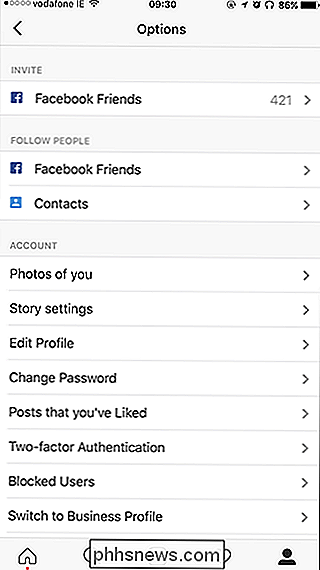
Přejděte dolů do dolní části a uvidíte možnost "Vymazat historii vyhledávání". Klepněte na tlačítko a potom klepněte na tlačítko Ano, jsem si jistý. Vaše historie vyhledávání Instagram se tak čistě vymazá.
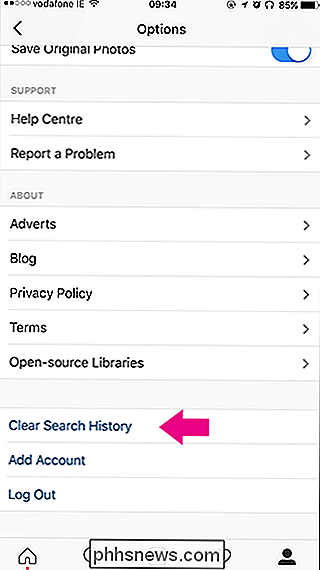
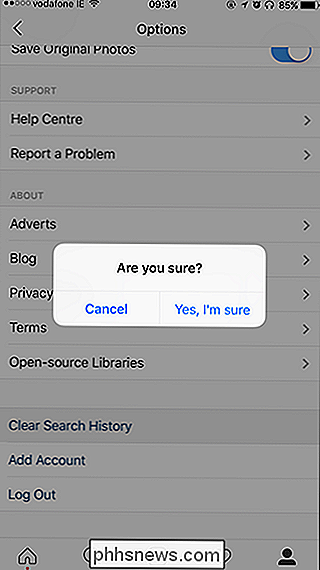
Měli byste si uvědomit, že vyčištění historie tímto způsobem neposkytuje zcela jasnou břidlici. Instagram stále zobrazuje seznam Navrhované účty v horní části panelu Hledání. Jsou to lidé, s nimiž jste často nebo nedávno spolupracovali.
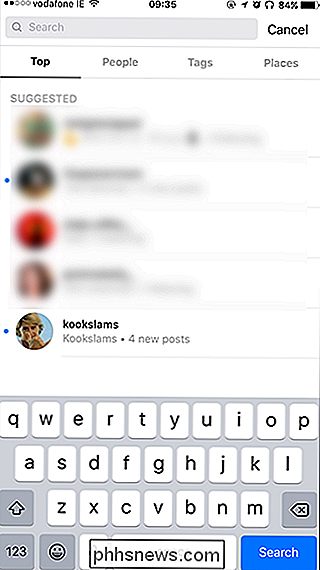
Přesto se vaše skutečná historie vyhledávání vymaže a můžete si vzpomenout na úlevu.

Můžete bez ztráty zvýšit hlasitost souborů MP3?
Existuje jen málo věcí jako frustrující jako poslouchání vaší oblíbené hudby a náhlé přehrávání jedné nebo více skladeb s nižší hlasitostí. Existuje snadný způsob, jak opravit problém s objemem bez obětování kvality? Dnešní příspěvek Q & A postavy SuperUser pomáhá frustrovanému čtenáři řešit problémy s objemem.

Mám vlastní fotografii, když jsem v tom?
Existuje spousta mylných představ o tom, kdo je schopen dělat co s fotografiemi. Jedním z nejrozšířenějších nápadů je to, že protože jste na fotografii, kterou vlastníte, máte "společné autorské právo" nebo naše právo nějakým způsobem použít. Do jisté míry to dává smysl: to je vaše tvář na obrázku, ale bohužel to prostě není, jak to funguje.



